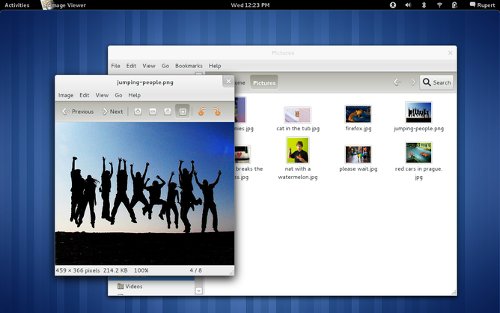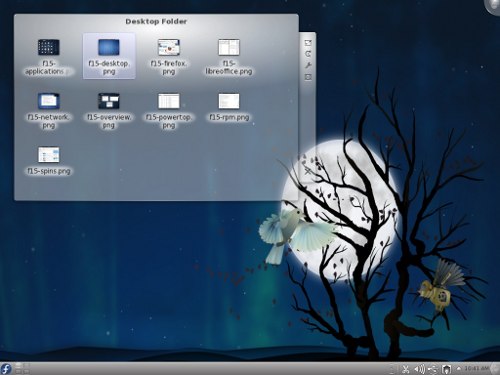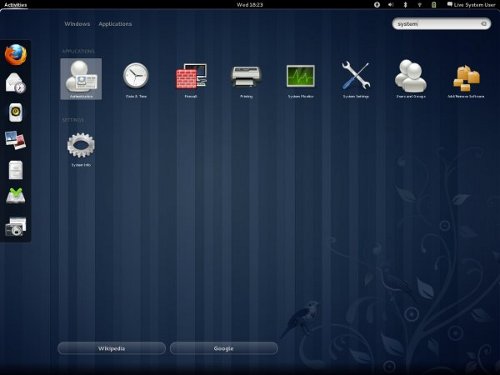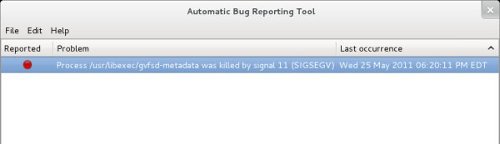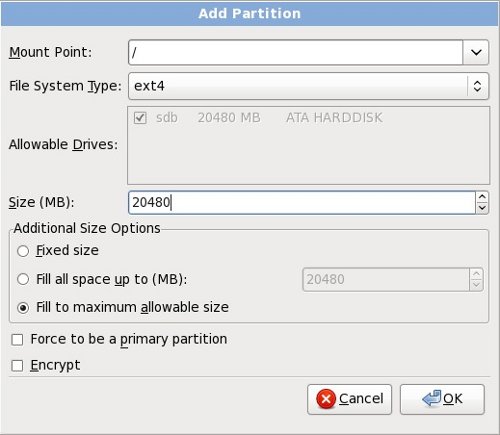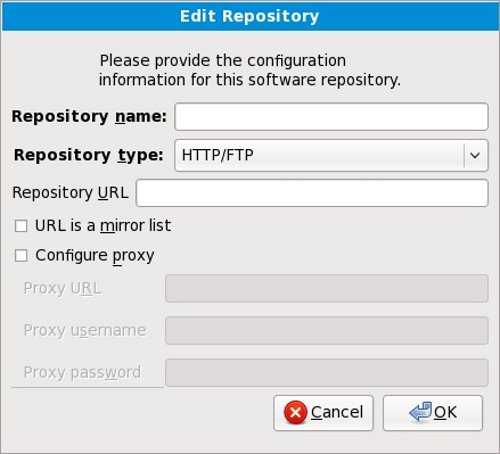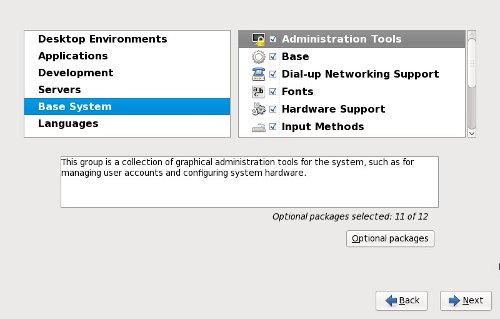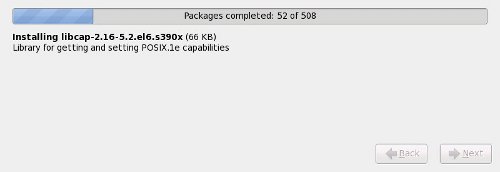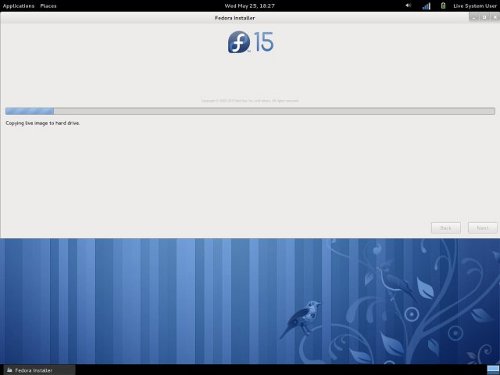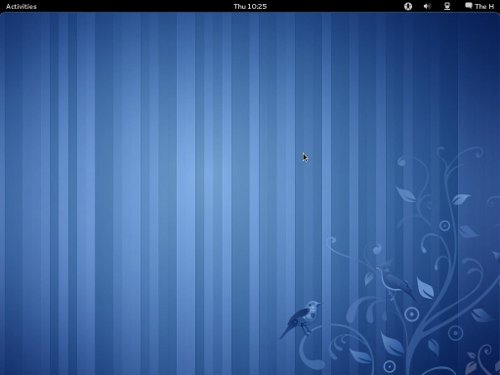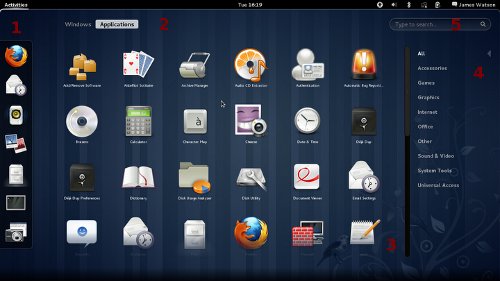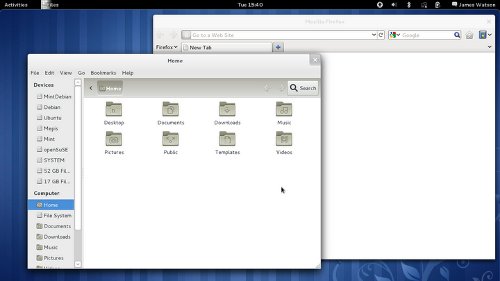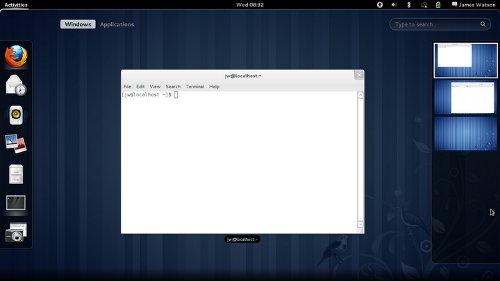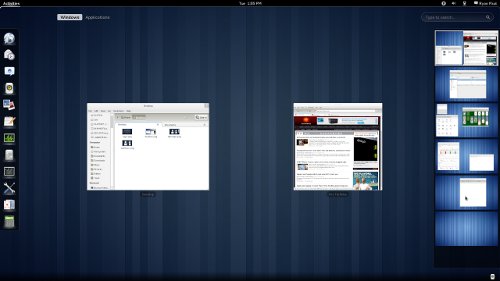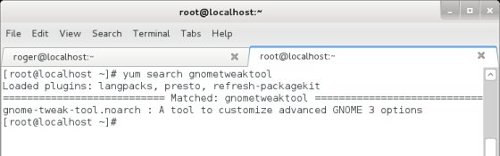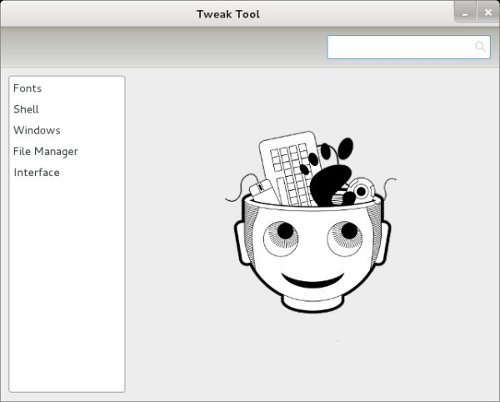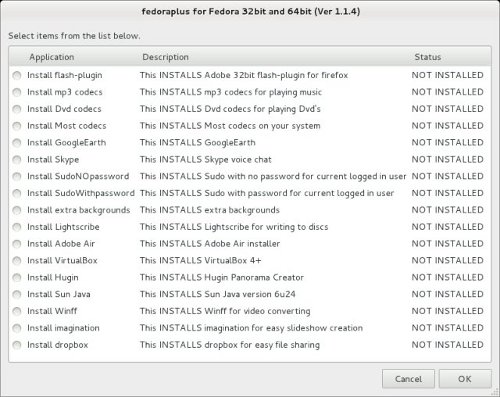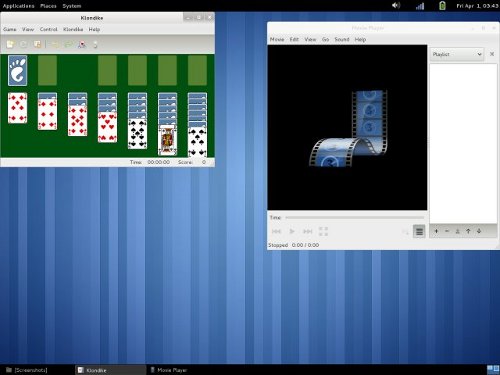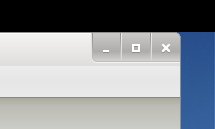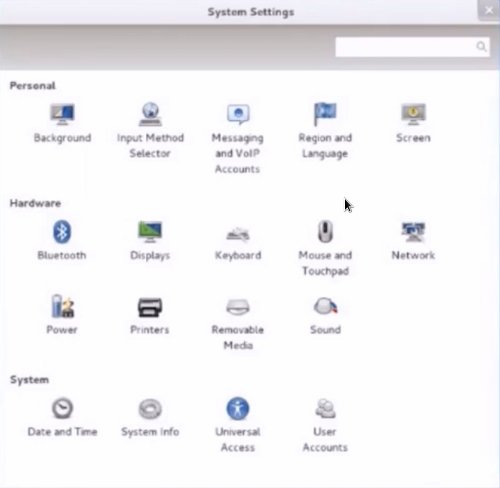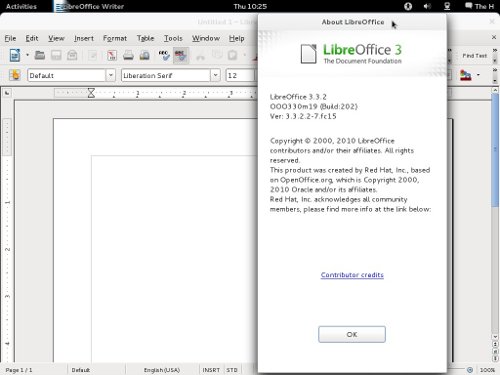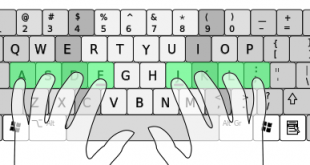فدورا 15 ,سیستم عامل فدورا 15 ,تحلیل سیستم عامل فدورا 15 : سرانجام پس از ماهها انتظار، تیم توسعهی فدورا نسخهی جدید خود را با ۲ هفته تاخیر ارائه داد. پانزدهمین شمارهی فدورا با اسم رمز Lovelock دستخوش چندین تغییر مهم و چشمگیر از جمله استفاده از محیط جدید و بستههای نرمافزاری جایگزین شده است که در این مقاله به بررسی خلاصه و مفید آنها خواهیم پرداخت.
دیسک زنده
فدورا به هیچ وجه کسی را بد عادت نمیکند! این توزیع بدون هر گونه نرم افزار تجاری عرضه میشود. بنابراین انتظار رویارویی با هیچ سرگرمی متداولی نظیر MP3، فلش و… را نداشته باشید، که البته با توجه به حجم ۵۶۵ مگابایتی، منصفانه به نظر میرسد. در هر حال چیزی که بیش از همه در این نسخه توجه ما را به خود جلب میکند خود میزکار فدورا ۱۵ هست. فدورا بعنوان اولین توزیع، در استفاده از گنوم۳ پیشقدم شده و از عنوان پیشتاز بودن خود دفاع کرده است که میتواند باعث به چالش کشیده شدن یونیتی شود.
Fedora 15 Desktop Live
اگر بررسی گنوم ۳ را خوانده باشید احتمالا اغلب اسکرینشاتها را دیدهاید و با محیط گنوم۳ آشنایی لازم را دارید و نیازی به تکرار بسیاری موارد نیست. با این حال سعی میکنیم برای روشنتر شدن بررسی، قسمتهایی را توضیح دهیم.
شما Activities, Workspaces و جستجوی لحظهای را در اختیار دارید. به هر حال برای جستجو نیاز است که شما بر روی Activities کلیک کنید، بنابراین با روال عادی کمی متفاوت خواهد بود. در حقیقت به نظر میرسد برای انجام بسیاری از کارها شما باید دو برابر کلیکهایی که در نسخه ۲ این میزکار انجام میدادید را انجام دهید تا به هدفتان برسید. هیچ راهی برای قرار دادن آیکنها و Shortcutها بر روی دسکتاپ یا حتی پنل بالایی وجود ندارد.
متاسفانه باز هم فدورا نتوانست در طول آزمایش چند ساعتهی من، پایداری خودش را به رخ بکشد. در حین کار، من به یک کرش برخورد کردم. به هر حال فدورا هم استثنا نیست و نباید توقع معجزه از این توزیع داشت.
محیط گنوم۳ در فدورا هم نتوانست من را شگفتزده کند. با اینکه گنوم۳ عملکرد نسبتا خوبی داشت ولی بسیار از یک میزکار کاربردی برای هر کاربری با هر سطحی فاصله دارد و به نظر میرسد در بیشتر موارد باعث سختی کار شده تا راحتی آن. در هر حال من برای پیکربندی سیستم و وایرلس و سامبا و… از حالت Fallback استفاده کردم! این میزکار همچنان با چیزی که من نیاز دارم فاصله دارد.
مورد دیگری در این قسمت توجه من را جلب نکرد. ابزارهای سرگرمی نظیر کدکها، فلش و… که به کلی خارج از انتظار بود که البته با وجود ابزاری مانند fedoraplus بهطور حتم مشکلی در این زمینه نخواهیم داشت.
نصب
فدورا ۱۵ را میتوان از راههای متفاوت و متنوعی از جمله استفاده از در گاه USB یا DVD یا CD و یا بصورت مستقیم از روی شبکه بارگذاری و نصب نمود. این توزیع با اشکال مختلف و محیطهای گوناگون و حتی با هدفهای خاص مانند امنیت، گرافیک، بازی و… تولید میشود که شما میتوانید از بین گزینههای موجود، توزیع مورد نظر خود را برگزینید. ما در اینجا قسمتهایی از مراحل نصبِ ویرایش عادی، که بیشتر مورد استفادهی عموم است را مورد بررسی قرار خواهیم داد.
در مرحلهی نصب، تفاوت چندانی با نسخه قبل مشاهده نمیشود. در حقیقت چیزی که نصاب این نسخه را متفاوت میکند، تم برنامهی نصب فدورا هست که با گنوم ۳ هماهنگ شده، که چندان جذاب نیست. هیچ چیز، حتی فونتها و رنگها همخوانی ندارند و تنها وجه تشابه را شاید بتوان در دکمههای بزرگ و خاکستری پنجره نصب دید که همخوانی چندانی با محیط کلی نصب ندارد. در کل شما روال نصب را در یک نرم افزار کاملا هماهنگ با گنوم۲ انجام میدهید!
عکس زیر مرحلهی پارتیشنبندی را نشان میدهد. این یکی از قسمتهاییست که اکثر تازه واردان و کسانی که تازه میخواهند شروع به نصب لینوکس و یادگیری آن کنند در آن به مشکل بر میخورند.
بعد از ساختن پارتیشنها و انجام یکسری تنظیمات دیگر، نوبت به انتخاب بستههای مورد نیاز میرسد. این عمل می تواند از ۲ روش انجام پذیرد :
۱-انتخاب یکی از گزینه های موجود با توجه به نیاز خود
- Graphical Desktop : برای استفادههای روزمره از این گزینه استفاده میشود و شامل بستههای مولتیمدیا، آفیس، گرافیک و … میشود.
- Software Development : این انتخاب بیشتر برای برنامهنویسان است و نیازهای آنها را تا حدود زیادی برطرف میکند.
- Web Server : با انتخاب این گزینه اغلب ابزارهای مورد نیاز جهت ساختن یک وب سرور بر روی سیستم شما نصب خواهد شد.
- Minimal : این گزینه تنها بستههایی را که صرفا جهت نصب شدن فدورا لازم است، انتخاب میکند و از نصب کلیهی بستههای اضافی و جانبی صرف نظر مینماید.
۲-انتخاب بسته ها به صورت دستی
که نیازی به توضیح ندارد و همه چیز در این روش کاملا قابل درک است.
پس از اتمام این مرحله، نصاب شروع به نصب بستهها با توجه به شیوهی انتخابی شما میکند.
تصویر زیر مربوط به نصب فدورا با استفاده از محیط دیسک زنده است.
مرحلهی دوم نصب، پس از یک مرتبه Restart سیستم انجام میشود که در آن به شما امکان ساختن کاربر جدید داده میشود. یک تغییر که در این قسمت مشاهده میشود امکان افزودن کاربر به گروه Administrators هست، اگرچه من دقیقا متوجه نشدم منظور از قرار دادن این امکان چه بوده و چه کاربردی دارد. در اینجا یک کلمه عبور ریشهی مجزا وجود خواهد داشت.
شروع به کار…
پس از restart کردن و تنظیم کردن چند قسمت کوچک، مانند ساختن کاربرها، وارد محیط Gnome 3 میشوید که این خودش نوعی انقلاب است! ( اگر سخت افزار شما توانایی اجرای این محیط را نداشته باشد، شما در حالت Fallback قرار میگیرید و وارد محیطی مانند Gnome 2 میشوید.)
برای باز کردن برنامه یا مدیریت پنجرهها، تنها کافیست بر روی دکمهی Activities که در گوشه بالا سمت چپ وجود دارد کلیک کنید. همانطور که مشاهده میکنید، منو دارای ۵ قسمت اصلی هست.
- پنل افقی در سمت چپ که محل قرار دادن برنامههای مورد علاقه و پرکاربرد است.
- قسمتی که مدیریت پنجرهها و نرمافزارها را بر عهده دارد.
- قسمتی که آیکون برنامه ها در آن جای میگیرد.
- قسمتی که تقسیم بندی بستههای نصب شده بر اساس کاربرد آنها توسط این قسمت انجام میگیرد (مانند : Accessories ,Games ,Office ,Internet …. ).
- جعبهی جستوجو به شما این توانایی را میدهد که برنامهی مورد نظر خود را تنها با دانستن قسمتی از نام، توضیحات و… در چند ثانیه پیدا و اجرا کنید.
قاب پنجرهها هم مانند خیلی از اجزای دیگر، دستخوش تغییرات شده است. با اندکی دقت به گوشه بالا سمت چپ مشاهده میکنید که دکمهای برای Maximize و Minimize وجود ندارد! بله درست است دکمهای در کار نیست! همچنین Panel , Dock یا Side Bar برای قرار گرفتن پنجره های کوچک شده وجود ندارد! سازندگان و گسترش دهندگان گنوم به این نتیجه رسیدهاند که وجود این دکمهها ضروری نمیباشد و اقدام به حذف آنها کردهاند! این عمل شاید موجب اختلال در عملکردها نشود. زیرا عمل بزرگ کردن صفحه تنها با دوبار کلیک کردن بر روی پنجره امکان پذیر است و با وجود تسلط کامل بر روی هر ۴ دکستاپ دیگر نیازی به Minimize نیست. به راحتی میتوان پنجرهها را در بین فضاهای کاری جابهجا کرد، همچنین اطلاع یافتن از اتفاقاتی که در فضاهای کاری مختلف، در میزکار شما رخ میدهد کار سختی نیست و شاید عدم وجود Minimize محسوس نباشد ولی آیا این اقدام در راستای ساده سازی بوده؟ و آیا واقعا کار را راحت تر کرده است؟ با راست کلیک کردن برروی پنجرهها منوی کرکرهای باز میشود که مانند نسخههای پیشین گنوم دارای کنترلگرها (مانند : Always on top, Move to another Workspace , Always on Visible Workspace) هست. برخی موارد از جمله کلیدهای Minimize و Maximize را میتوان با برنامهی Gnome Tweak Tool اضافه کرد.
برای مدیریت پنجرهها و Workspaceها میبایستی وارد قسمت Activities شده و از آن جا Windows را انتخاب کنید، در مرکز صفحه تمام پرنامههایی که در حال کار کردن با آنها هستید نمایش داده میشود، در سمت راست شما یک پنل ضخیم وجود دارد که شامل Workspaceها میباشد و به سادگی میتوانید از اتفاقاتی که بر روی هر میزکار میافتد، آگاه شوید.
fedoraplus (autoten) + GnomeTweakTool
ما در مطلبی جداگانه نرمافزار Gnome Tweak Tool را معرفی کردیم. این برنامه ابزاریست که برای انجام چند شخصی سازی نه چندان اساسی در گنوم۳ طراحی شده و شما میتوانید برای مدیریت بهتر میزکار خود از آن بهره ببرید. همچنین اینجا fedoraplus را داریم که نام جدیدی برای ابزار محبوب autoten هست که برای شما امکان نصب کدکها و نرم افزارهای ضروری و… را فراهم میکند (در بررسی نسخه ۱۴ فدورا، به تفصیل به آن پرداخته شد).
حالت Fallback
همانطور که گفته شد اگر رایانهی شما توانایی اجرای Gnome 3 را نداشته باشد وارد محیط Fallback میشوید. این محیط شباهت بسیاری به Gnome 2.x دارد و سبک تر از Gnome 3 میباشد.
-
دارای پنل پایینی اضافه است که پنجرهها و Workspace manager در آن قرار میگیرد.
- در این حالت، دکمههای Maximize/Minimize اضافه میشوند.
- System Tray در پنل بالایی سمت راست تغییر میکند.
- گزینهی Activities جای خود را به Aplications و Places میدهد.
- با Drag&Drop کردن Shurtcutها میتوان آنها را در پنل بالایی جای داد.
Control Panel
کنترل پنل گنوم۳، شباهت بسیاری به کنترل پنل KDE یا OS.x دارد و تا حدودی ناقص به نظر میرسد. البته میتوان این را به حساب جوانی و نوپایی گنوم ۳ گذاشت، به نظر من باید فرصت بیشتری برای بهبود این قسمت ها به تیم توسعهی گنوم داد.
نرمافزار های جایگزین شده
با انتشار FireFox 4 فدورا هم این مرورگر محبوب را جایگزین نسخهی ۳.۶ آن که پیشتر مورد استفاده قرار میگرفت، کرده است. همچنین ThunderBird را نیز بهروز رسانی کرده و از نسخهی ۳.۱.۱۰ آن استفاده میکند. در قسمت Office نیز از دیگر توزیعها عقب نمانده و LibreOffice را جایگزین OpenOffice نموده است و همچنین GCC 4.7 , php 5.3.6 , xfce 4.8 , Phyton 3.2 , BoxGrinder , GDB 7.3 را در خود جای داده است.
تبدیل فدورا ۱۴ به ۱۵
این عمل به ۲ شیوه انجام میپذیرد:
۱- استفاده از DVD و انتخاب گزینهی Upgrade به جای گزینهی Install
۲- استفاده از خط فرمان که باید به ترتیب زیر عمل کرد :
– با دستور su – وارد کاربر ریشه میشویم.
– توسط دستور init 3 محیط “X” را برای ادامهی عملیات به صورت موقت خاموش میکنیم.
– دستور gpg key : rpm –import https://fedoraproject.org/static/069C8460.txt را وارد میکنیم.
– سپس پکیج منیجر را بهروز رسانی میکنیم. (yum update yum)
– با دستور yum clean all تمام بستههای از پیش دریافت شدهی yum را تخلیه میکنیم.
– سیستم را با دستور yum –releasever=15 –disableplugin=presto distro-sync به نسخه جدید ارتقا میدهیم.
– و سرانجام سیستم خود را restart میکنیم. (reboot)
– پس از راه اندازی مجدد، در صورت اجرا نشدن محیط، از دستور init 5 برای روشن کردن آن استفاده میکنیم.
سایت اصلی پروژه فدورا
متأسفانه توسعه دهندگان فدورا به سایت اصلی و سایتهای خبری خود اهمیت چندانی نمیدهند، در صورتی که این دو از عوامل اصلی اطلاع رسانی هستند و هرکسی در مرتبهی اول به آنها رجوع میکند. چندی پیش سایت به کل تغییر کرد و انتظار میرفت که از این پس، اطلاعات صحیح و کامل در اختیار کاربران قرار گیرد. ولی متاسفانه این فقط یک تصور بود!
Wiki , blog و…. همه و همه ناقص هستند. هنوز بعد از گذشت چندین هفته حتی screenshot های جدید بر روی سایت قرار نگرفتهاند! شما وارد سایت هر توزیع دیگر (مانند : مینت، اوپن سوزی، اوبونتو و….) شوید اولین صفحهای که پیش روی شما باز میشود صفحهی screenshot ها و خبرهای تازه درمورد شمارهی جدید میباشد که شما را بصورت لحظه به لحظه از روند توسعه مطلع میکند. و یا در ویکی (دانشنامه) سایت، علاوه بر اینکه همه نیازهای کاربران بصورت مرحله به مرحله آموزش داده میشود میبینیم که با انتشار نسخهی جدید، همهی مطالب تکمیل و تصحیح میشوند، که باز هم کاربران فدورا از این نعمت محروماند و باید برای حل کردن مسئلهی کوچکِ خود پس از ساعتها گشتن به فرومها متوسل شوند.
افرادی هم هستند که نا امیدانه دست به اعمالی ناشیانه میزنند که نه تنها مشکلشان را برطرف نمیکند، بلکه چندین مشکل دیگر هم به مشکل قبلی آنها اضافه میکند. بنده برای اولین بار که قصد مهاجرت از ویندوز به فدورا را داشتم در هنگام نصب کارت گرافیک، به مواردی برخوردم که متاسفانه راه رسمی و صحیحی برای حل آنها در اختیار من قرار نگرفته بود!
بنده هنوز که هنوزه برای نصب برنامههای خاص و درایورها به سایت رجوع نمیکنم، بلکه اکثرا سراغ فرومهای انگلیسی زبان میروم. این یکی از بزرگترین معایب فدورا هست که حس پشتیبانی و حمایت از سوی کمپانی را از کاربرانش میگیرد، کاربری که بدون حس اعتماد از توزیع خود استفاده کند و هر قدمی که بر میدارد با شک و شبهه باشد، اگر واقعا مشتاق دنیای opensource نباشد، حاضر است به برنامههای کرک شده و سیستم عامل پر ویروس و باگ خود برگردد ولی از این ترس و دلهره نجات یابد. چرا باید ردهت با این توان قوی در امر پشتیبانی، همه وقت خود را صرف حمایت از کاربران انترپرایز خود کند و هیچ اهمیتی به کاربران فدورا ندهد؟ آیا این موضوع، نظر موش آزمایشگاهی بودن فدورا را تقویت نمیکند؟
نتیجه گیری
من همیشه فدورا را جزء توزیع های برتر گنو/لینوکس میدانم. ولی همیشه نوعی سردرگمی را در روند توسعهی آن مشاهده میکنم. شاید فقط احساس من نسبت به فدورا اینگونه است. از آن طرف تاخیر عجیب فدورا در استفاده از فایل سیستم Btrfs را شاهد هستیم و از طرف دیگر اقدامی عجولانه برای استفاده از میزکار گنوم ۳ که هنوز به هیچ وجه به سطح آمادگی لازم برای استفادهی روزمره نرسیده. به نظر میرسد تیم فدورا برای اثبات صحت ادعای پیشرو بودن و حرکت بر لبهی تیغِ فناوری، دست به این اقدام زده اند. در هر حال فدورا نمیتواند انتخاب چندان مناسبی برای کاربران تازه کار و یا حتی با سطح متوسط باشد. این نسخه در نظر من نسبت به نسخهی قبل پیشرفت داشته و در بسیاری موارد باعث کاهش درگیری کاربر با سیستم عامل شده است. مثلا SELinux در این نسخه به نظر آرام و بدون مشکل بود و با اخطارهای عجیب و غریب باعث گیج شدن کاربر نمیشد. با استفاده از fedoraplus در کمتر از نیم ساعت کمبودهای نرم افزاری جبران میشد و… با این حال با وجود همه اینها محیط ناقص گنوم۳ در اختیار شما قرار میگیرد. حتی حالت Fallback هم برای من بسیار آزار دهنده بود. پس اگر میتوانید با گنوم ۳ و سختیهای کار با مسائل پایهای فدورا و کمبود منابع آموزشی، کنار بیایید بفرمایید، این گوی و این میدان…!